S'applique à : Fireboxes Gérés sur le Cloud, Fireboxes Gérés Localement
Dans la page Synthèse des Périphériques WatchGuard Cloud, vous pouvez afficher la synthèse d'état de tous les périphériques et vous pouvez afficher l'état détaillé de chaque périphérique. Sur la page Synthèse des Périphériques, vous pouvez générer un Rapport de Synthèse Éxécutive portant sur un ou plusieurs périphériques.
Le Rapport de Synthèse Éxécutive est un rapport PDF comprenant une synthèse globale des attaques et du trafic bloqués par le Firebox. Le rapport comporte trois sections :
- Attaques de Malware
- Attaques Réseau
- Principales Catégories
Les données du rapport peuvent être présentées en milliards (B), millions (M) ou milliers (K).
Attaques de Malware
Cette section du rapport indique la fréquence des attaques de malware, ainsi que le nombre de fichiers analysés et bloqués par les services suivants :
- Gateway AntiVirus
- IntelligentAV
- Advanced Malware (APT Blocker)
- Malware Inédit (APT Blocker)
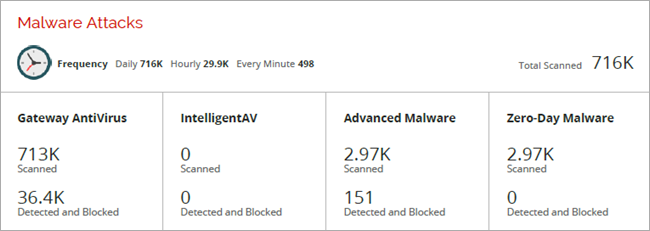
Attaques Réseau
Cette section indique la fréquence des attaques réseau, le nombre de fichiers analysés ainsi que le nombre d'attaques prévenues, détectées et bloquées par les services suivants :
- Intrusion Prevention Service
- Geolocation
- Reputation Enabled Defense
- Botnet Detection

Des données figurent dans chacune de ces catégories uniquement lorsqu'il existe des données disponibles pour ces catégories au cours de la période sélectionnée.
Principales Catégories
Cette section du rapport indique le nombre d'octets ou d'occurrences enregistré(e)s par la première entrée de chaque catégorie.
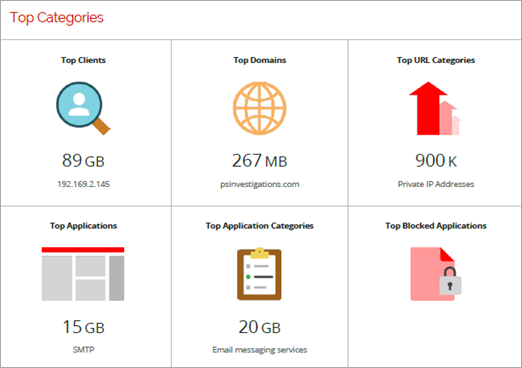
Sous le tableau, vous trouverez également la liste des cinq premières entrées pour les catégories suivantes :
- Clients
- Domaines
- Catégories d'URL
- Applications
- Catégories d'Applications
- Applications Bloquées
Générer le Rapport de Synthèse Éxécutive
Pour générer le Rapport de Synthèse Éxécutive :
- Connectez-vous à WatchGuard Cloud.
- Sélectionnez Surveiller > Périphériques.
- Sélectionnez un dossier ou un périphérique spécifique.
- Sélectionnez Synthèse des Périphériques.
- Pour sélectionner la plage de date du rapport :
- Au-dessus du tableau de bord, cliquez sur
 .
.
Une liste déroulante s'ouvre. - Sélectionnez une période prédéfinie dans la liste ou sélectionnez Personnalisée puis spécifiez une période personnalisée. Pour de plus amples informations, consultez Filtrer les Rapports et les Tableaux de bord par Date.
Les données de Synthèse des Périphériques varient en fonction de la période spécifiée.
- Au-dessus du tableau de bord, cliquez sur
- Cliquez sur l'icône PDF
 en haut à droite.
en haut à droite.
Le fichier est téléchargé ou un message de confirmation s'ouvre. - Si le rapport n'est pas téléchargé automatiquement, choisissez d'ouvrir ou d'enregistrer le fichier.
Activer la Journalisation pour ce Tableau de bord
La journalisation des Fireboxes gérés sur le cloud est automatiquement activée. Pour les Fireboxes gérés localement, vous devez activer manuellement la journalisation dans Fireware Web UI ou Policy Manager. Pour plus d'informations, reportez-vous à la section Définir les préférences de journalisation et de notification.
Pour collecter les données requises pour ce rapport pour les Fireboxes gérés localement, dans Fireware Web UI ou Policy Manager :
- Dans les paramètres de Journalisation et de Notification de toutes les stratégies de filtrage des paquets, sélectionnez Envoyer un message de journal pour les rapports. Pour plus d'informations, consultez Définir les préférences de Journalisation et de Notification.
- Dans les Paramètres Généraux de toutes les actions de proxy, sélectionnez Activer la journalisation pour les rapports.